Sửa lỗi Skype Keeps Disconnecting trên PC

Skype liên tục ngắt kết nối và kết nối lại cho thấy kết nối mạng của bạn không ổn định hoặc bạn không có đủ băng thông.
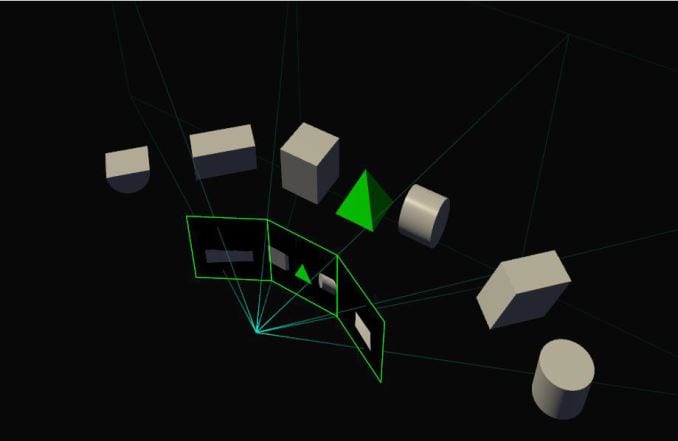
Một trong những tính năng chính mà Nvidia đã công bố khi phát hành dòng card đồ họa 10 vào năm 2016 được gọi là Đa chiếu đồng thời hay SMP. Về cơ bản, SMP là một quy trình giúp giảm hiện tượng giãn hình ảnh khi sử dụng cấu hình nhiều màn hình, nhưng nó cũng có lợi thế cho chơi game VR.
Khi chơi trò chơi với nhiều màn hình, hầu hết các game thủ đều nghiêng màn hình của họ để dễ dàng nhìn thấy cạnh bên ngoài của chúng hơn. Đối với cấu hình ba màn hình, điều này thường có nghĩa là các màn hình bên ngoài bị nghiêng vào trong. Tuy nhiên, các công cụ trò chơi điện tử không nhận biết được các góc của mỗi màn hình.
Sự thiếu nhận thức này có nghĩa là trò chơi điện tử coi cấu hình nhiều màn hình như một màn hình lớn phẳng duy nhất. Điều này dẫn đến hình ảnh kết quả xuất hiện kéo dài hơn khi bạn ra khỏi trung tâm của cấu hình màn hình. SMP cho phép trò chơi nhận biết được góc của màn hình, sau đó điều chỉnh đầu ra để ít bị méo hơn và khớp với những gì bạn thực sự thấy nếu bạn thực sự có mặt trong thế giới trò chơi.
Nó có thể giúp hình dung mỗi màn hình như một cửa sổ trong suốt vào thế giới trò chơi điện tử 3D. Nếu bố cục màn hình của bạn khớp với bố cục mà trò chơi mong đợi, thì sẽ có ít biến dạng nhất, nhưng nếu bạn đặt nghiêng một trong các cửa sổ đó và chế độ xem vẫn giữ nguyên, nó sẽ trông sai và bị méo. sự biến dạng này rõ ràng nhất khi máy ảnh di chuyển từ bên này sang bên kia hoặc khi các đường thẳng cắt từ màn hình này sang màn hình tiếp theo. Điều thực sự nên xảy ra là tầm nhìn ra khỏi cửa sổ thay đổi để phù hợp với góc mới.
SMP thực hiện điều này bằng cách tạo nhiều khung nhìn và điều chỉnh chúng sao cho phù hợp với từng màn hình. Quá trình tạo khung nhìn mới này đi kèm với tác động hiệu suất tối thiểu so với cấu hình ba màn hình truyền thống, mặc dù trường nhìn hiệu quả được tăng lên. Điều này là do thực tế là gần như toàn bộ cảnh được hiển thị trong một lần chuyển. Tất cả các tác vụ hình học, chiếu sáng và đổ bóng được thực hiện một lần thay vì ba lần như thông thường được yêu cầu. Phần duy nhất của quá trình cần được thực hiện một lần cho mỗi cảnh là rasterization, là quá trình ánh xạ các giá trị tới các pixel riêng lẻ trên màn hình.
SMP cũng có thể được sử dụng trong VR với hai biến thể được gọi là Single Pass Stereo và Lens Matching Shading. Single Pass Stereo tạo ra một khung nhìn thứ hai, nhưng thay vì đặt góc cho nó theo cách khác, nó sẽ dịch chuyển khung nhìn dọc theo trục x, để khớp tiêu điểm với vị trí của mắt bạn. Điều này cho phép tăng tốc độ tương tự như với Đa phép chiếu đồng thời vì hầu hết các xử lý đồ họa chuyên sâu, chẳng hạn như hình học và ánh sáng, chỉ được xử lý một lần chứ không phải hai lần.
Do hình dạng của màn hình và thấu kính cần thiết để tai nghe VR hoạt động, một lượng pixel hợp lý được hiển thị đơn giản là không hiển thị trên màn hình. Lens M Match Shading sử dụng khái niệm nhiều khung nhìn để chia hình dạng của chế độ xem VR được hiển thị thành một hình vuông gồm 4, 9 hoặc 16 khung nhìn. Hình dạng của các khung nhìn này được kiểm soát theo cách để giảm diện tích trò chơi phải được kết xuất nhưng cuối cùng lại không thực sự được hiển thị trên màn hình. Bằng cách cắt giảm số lượng pixel được hiển thị không cần thiết, Chế độ bóng phù hợp với ống kính làm giảm thêm tác động hiệu suất của VR.
Đáng tiếc, SMP là một tính năng cần được nhà phát triển tích hợp vào game. Do tỷ lệ phần trăm nhỏ cơ sở người chơi sử dụng cấu hình ba màn hình và lo ngại về lợi thế cạnh tranh mà người chơi có thể có với các trường nhìn cực rộng, phần lớn các nhà phát triển không triển khai SMP trong trò chơi của họ. Trên thực tế, chỉ có một trò chơi duy nhất, trò chơi mô phỏng đua xe iRacing, được biết là đã triển khai tính năng này.
Việc triển khai trong các trò chơi VR phổ biến hơn với việc bao gồm và cập nhật cả Single Pass Stereo và Lens Matching Shading trong gói VRWorks của Nvidia.
Skype liên tục ngắt kết nối và kết nối lại cho thấy kết nối mạng của bạn không ổn định hoặc bạn không có đủ băng thông.
Hướng dẫn chi tiết cách bật phụ đề trực tiếp trên Microsoft Teams giúp người dùng theo dõi cuộc họp hiệu quả hơn.
Khi bạn quyết định rằng bạn đã hoàn tất tài khoản Instagram của mình và muốn xóa nó. Dưới đây là hướng dẫn giúp bạn xóa tài khoản Instagram của mình tạm thời hoặc vĩnh viễn.
Để sửa lỗi Teams CAA50021, hãy liên kết thiết bị của bạn với Azure và cập nhật ứng dụng lên phiên bản mới nhất. Nếu sự cố vẫn tiếp diễn, hãy liên hệ với quản trị viên của bạn.
Ngoài ra, hãy xem cách bạn có thể ghi lại cuộc họp Zoom cục bộ hoặc lên đám mây, cách bạn có thể cho phép người khác ghi lại bất kỳ cuộc họp Zoom nào.
Nhanh chóng tạo một cuộc thăm dò Skype để chấm dứt bất kỳ cuộc thảo luận nào. Xem chúng dễ dàng tạo ra như thế nào.
Nếu một số nhãn Google Maps không còn phù hợp, bạn chỉ cần xóa chúng. Đây là cách bạn có thể làm điều đó.
Nếu Microsoft Kaizala không hoạt động trên máy tính của bạn, hãy xóa bộ nhớ cache của trình duyệt, tắt tiện ích mở rộng và cập nhật phiên bản trình duyệt của bạn.
Để khắc phục lỗi Nhóm CAA301F7, hãy chạy ứng dụng ở chế độ tương thích với quyền quản trị viên và xóa dữ liệu đăng nhập Nhóm của bạn khỏi Trình quản lý thông tin xác thực.
Nghe âm thanh WhatsApp trước khi gửi nó có thể là một cách cứu nguy. Bằng cách xem trước âm thanh, bạn có thể nghe xem giọng nói của mình có đúng như ý bạn không. Đảm bảo rằng âm thanh bạn đang gửi trong WhatsApp là hoàn hảo bằng cách xem trước nó với các bước sau.








